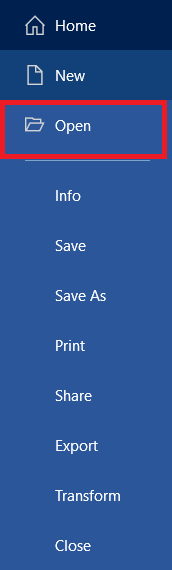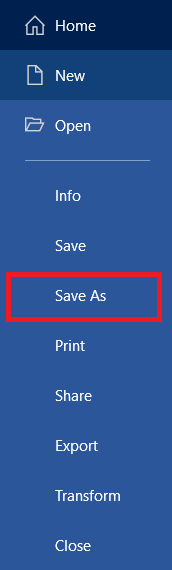Bij gelegenheid kunt u enkele oude bestandstypen tegenkomen die u op het werk moet openen en ermee moet werken, enz. Als u bekend bent met Microsoft Works, herinnert u zich misschien .wps-bestanden en hoe u ermee kunt werken.

Voor het geval u een WPS-bestand op uw harde schijf vindt en wilt weten wat het is en hoe u het kunt openen, laat deze tutorial u zien hoe u dat kunt doen.
De oorsprong van het WPS-bestand
Een WPS-bestand is een ouder Microsoft Works-bestandsformaat. Microsoft Works was de oorspronkelijke kantoorsuite van Microsoft, gelanceerd in 1988 en liep tot 2007 toen het werd vervangen door Office 2010. Een van de vele bestandsindelingen die het maakte, waren .wps-bestanden.
WPS is de Works Tekstverwerker-bestandsindeling die deel uitmaakte van de Works-suite, samen met .wks voor spreadsheets en .wdb voor databasebestanden. Er was ook een ander spreadsheetbestandsformaat, .xlr, dat een tijdje naast .wks werkte.
Een WPS-bestand openen
Er zijn verschillende opties beschikbaar om een WPS-bestand te openen. U kunt Microsoft Works gebruiken als u nog een exemplaar hebt liggen, Microsoft Works 6–9 File Converter, Office 2016 of gratis kantoorsuites zoals LibreOffice en OpenOffice.
Microsoft Works
Microsoft Works is in 2007 uitgefaseerd, maar werkt mogelijk nog steeds in Windows 7, 8 of 10. Als je wat schijven hebt liggen, is het misschien de moeite waard om het te installeren en het WPS-bestand te decoderen. Het is een beetje gedoe, maar als je echt wilt weten wat er in het WPS-bestand staat, is het een optie.
hoe zet je de donkere modus van youtube aan?
Als het niet standaard op uw pc werkt, kunt u overwegen een virtuele machine met Virtualbox op te zetten en Windows XP te installeren. Dan kun je Works daarop laden en kijken hoe het gaat.

hoe vind je een vriend op onenigheid
Microsoft Works 6–9 Bestandsconverter
Microsoft biedt een download om WPS-bestanden te converteren, wat de gemakkelijkere manier is om te gaan. Je kunt het downloaden van de Microsoft-website hier . Het wordt niet langer actief ontwikkeld, maar klaart de klus. U hebt een kopie van Microsoft Word nodig om het WPS-bestand in te openen, dus zorg ervoor dat u die hebt.
- Download en installeer Microsoft Works 6–9 File Converter.
- Navigeer naar het WPS-bestand dat u wilt openen.
- Klik met de rechtermuisknop en selecteer openen met…
- Selecteer Word als het programma en klik op oke .
Word gebruikt de Microsoft Works 6–9 File Converter en opent het bestand. Je zou nu moeten zien wat het bestand ook is. Hoop dat het de moeite waard was!
Office Word 2016
Als u de nieuwste versie van Word hebt, heeft deze native ondersteuning voor WPS-bestanden. Blijkbaar kunnen eerdere versies van de app ze niet openen, dus je hebt deze nieuwste versie nodig, of de versie die is opgenomen in Office 365. Er zijn gratis proefversies van beide als je het niet wilt kopen.
- Open Word en selecteer Bestand .

- Selecteer Open >Deze pc en navigeer naar uw WPS-bestand.
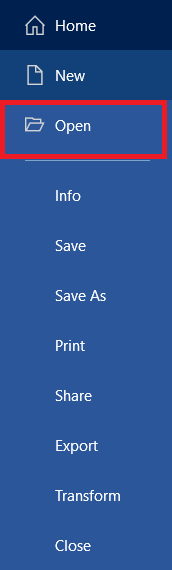
- Klik Open opnieuw en Word zou nu moeten openen en de inhoud van het bestand moeten weergeven.
Afhankelijk van wat het bestand bevat, ziet u mogelijk wat gebrabbel waar Word het formaat niet volledig kan begrijpen. Dit is blijkbaar gebruikelijk. Als dit je overkomt, download dan de Microsoft Works 6–9 File Converter hierboven en probeer het opnieuw. Dat zou de inhoud in al hun glorie moeten tonen.

LibreOffice en OpenOffice
Als u deze open source-alternatieven voor Microsoft Office niet kent, beide LibreOffice en Open kantoor werk met WPS-bestanden en alle Microsoft Works-bestandsindelingen. Het openen van het bestand is vrijwel identiek aan het openen in Word.
- Installeer LibreOffice of OpenOffice.
- Selecteer LibreOffice Writer of OpenOffice Writer en open de toepassing.
- Selecteer Open , navigeer naar het WPS-bestand en open het.
Gezien hun brede ondersteuning en gebruik in veel sectoren, werken LibreOffice en OpenOffice goed met veel bestandstypen die op dit moment als verouderd kunnen worden beschouwd.
Converteer het WPS-bestand
Dus al deze methoden zouden je in staat moeten stellen om een WPS-bestand te openen en te lezen, maar hoe zit het met het omzetten ervan in iets nuttigers?
- Je hebt twee opties, één is om de . te gebruiken Opslaan als optie in elk van de bovenstaande hulpprogramma's en gebruik een native bestandsindeling die wordt ondersteund door uw programma naar keuze.
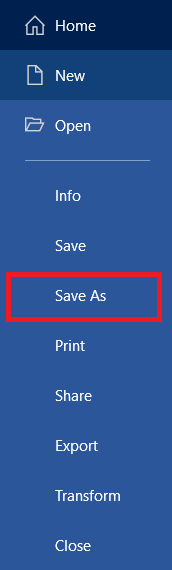
- Uw tweede optie is om een conversietool te gebruiken.
Houd er echter rekening mee dat de meeste hulpprogramma's voor bestandsconversie cloudgebaseerd zijn en vereisen dat u het bestand uploadt om het te converteren. Hoewel ze misschien niets met de inhoud doen, als het bestand iets persoonlijks bevat, doe het dan niet. Gebruik in plaats daarvan een van de bovenstaande methoden.
kan mijn internetgeschiedenis niet zien
Bestanden
Er zijn zoveel bestandstypen om bij te houden, te weten hoe ze moeten worden geopend en waarmee u kunt werken. Gelukkig is er een overvloed aan software beschikbaar die u kunt gebruiken.
Kon je je .wps-bestand openen? Deel je ervaringen hieronder.